Mac版QQ不能截图怎么办
时间:2023/7/26作者:未知来源:盘绰网教程人气:
- [摘要]1、首先我们打开 Mac 上的 Finder 窗口, 打开“应用程序”目录, 如图所示 2、接着在应用程序目录里, 找到 QQ 应用程序图标, 点击右键并选...
1、首先我们打开 Mac 上的 Finder 窗口, 打开“应用程序”目录, 如图所示
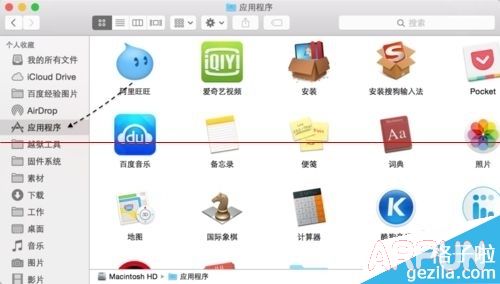
2、接着在应用程序目录里, 找到 QQ 应用程序图标, 点击右键并选择“显示包内容”选项。
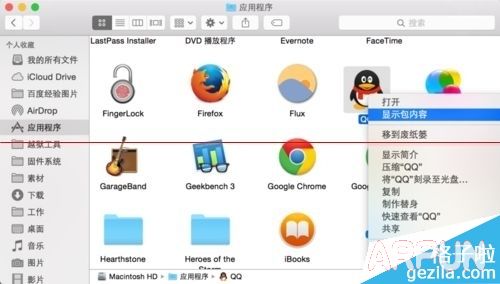
3、随后请点击打开 Contents 这个目录, 如图所示
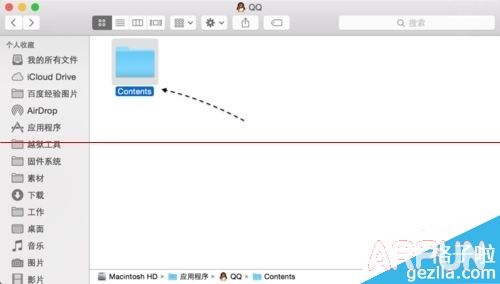
4、接下来请依次点击进入 Library\Loginiterms 这个目录中, 然后双击打开 ScreenCapture 这个应用。
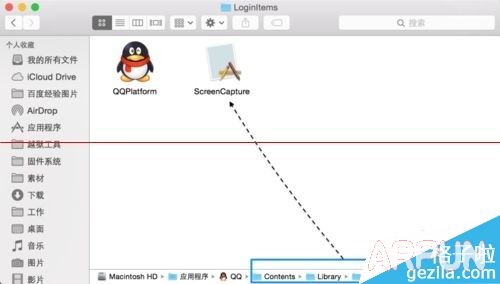
5、随后我们再尝试用 QQ 来截图, 应该就可以恢复正常了。

6、如果按照上面的方法操作以后, 还是不行的话, 你还可以尝试先退出QQ, 再重新打开。 最后还不行的话, 还可以尝试重新启动电脑。
 QQ不仅仅是单纯意义的网络虚拟呼机,而是一种方便、实用、超高效的即时通信工具。
QQ不仅仅是单纯意义的网络虚拟呼机,而是一种方便、实用、超高效的即时通信工具。关键词: Mac版QQ不能截图怎样办